AVMから無線APのファームウェアを更新する場合は、先ず、ローカルコンピューターに保存されているファームウェアをAVMにアップロードします。
Note
ファームウェアファイルの登録は、既に所有者となっているファームウェアファイルのファイル名が重複すると登録できません。所有者が別の場合は登録できます。
- メニューから「無線AP管理」→「ファームウェア」を選択します。
- 画面右上の「アップロード」ボタンをクリックします。
- 「ファームウェアアップロード」ダイアログが表示されます。
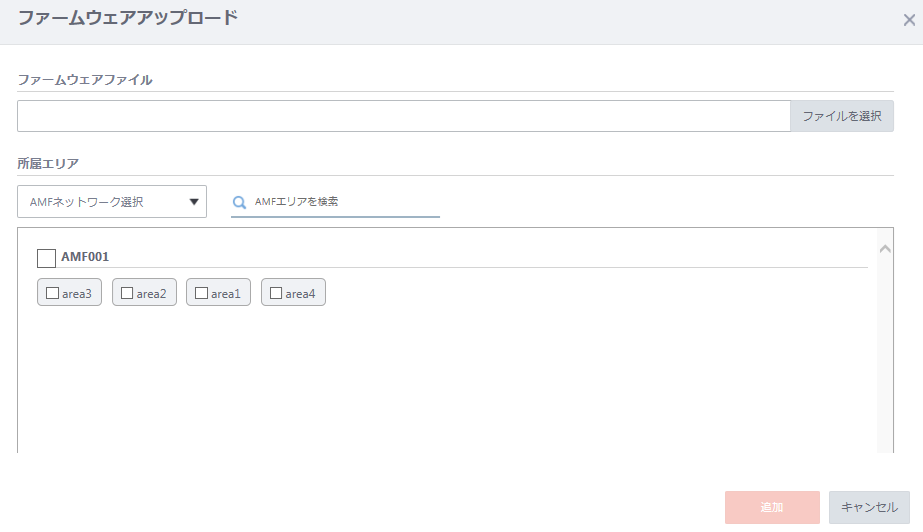
項目名 説明 ファームウェアファイル 「ファイルを選択」ボタン ファームウェアファイルを指定します。 所属エリア AMFネットワーク選択 ドロップダウンリストから所属させるネットワークを指定します。 AMFエリアを検索 AMFエリアを検索します。 Note
複数の内容を含む項目の中の区切り文字(「ネットワーク:エリア」の「:」や、「FW名(所有者)」の「()」)は検索対象になりません。ただし、文字列として使用している場合は検索できます。「追加」ボタン 無線APのファームウェア登録を行います。 「キャンセル」ボタン 無線APのファームウェア登録を止めます。 - ファームウェアファイルを指定し、所属させるネットワーク、エリアを指定します。
- 「追加」ボタンをクリックします。
- メニューから「無線AP管理」→「ファームウェア」を選択します。
- ファームウェア一覧から、削除したいファームウェアのチェックボックスにチェックを入れます。
- 画面右上の「削除」ボタンをクリックします。
- 「ファームウェアファイル削除」ダイアログ表示されます。
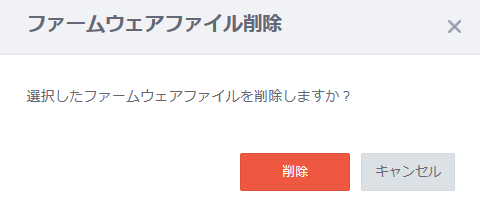
項目名 説明 「削除」ボタン ファームウェアファイルを削除します。 「キャンセル」ボタン ファームウェアファイルの削除を止めます。 - 「削除」ボタンをクリックします。